Методическая разработка урока информатики
в 9 классе по теме «Таблица как средство моделирования»
Автор – Кудряшева Елена Сергеевна, учитель информатики, МОУ СОШ № 10, г. Рыбинск.
Класс — 9
Раздел программы – Информационное моделирование
Тема урока – Таблица как средство моделирования
Цели урока:
Воспитательная цель: приобретение опыта ведения диалога, организации самостоятельной работы и работы в мини-группах.
Развивающая цель: способствование развитию логического мышления, сохранению интереса к предмету, развитию речи, внимания.
Образовательная цель: формирование навыка составления таблиц для решения информационных задач.
Задачи урока:
Систематизировать знания о табличных информационных моделях.
Формировать умение осуществлять системный анализ текста.
Формировать навык преобразования текстовой информации в таблицу, закрепить навык работы с таблицей.
Тип урока – комбинированный.
Оборудование:
Рабочее место ученика, учителя (программное обеспечение — MS Excel, MS WORD, Интернет)
Проекционное оборудование.
Раздаточный материал (стартовая таблица.doc, История олимпийских игр.doc, логическая задача.doc, протокол соревнований.doc).
Рабочий файл (ссылка на документ GOOGL, к которому обеспечен совместный доступ), заранее установленный на все компьютеры.
Описание хода урока:
Структура урока:
Организационный момент.
Актуализация знаний.
Формулирование темы и цели урока.
Объяснение нового материала.
Комментарии к практической работе.
Индивидуальная практическая работа.
Постановка домашнего задания.
Итог урока.
Ход и содержание урока:
1. Организационный момент. Проверка готовности к уроку. Приветствие учащихся.(1 мин)
2. Актуализация знаний.(2 мин)
Слайд 1.
Дорогие друзья, через неделю стартуют 22 Олимпийские игры в Сочи. Каждый из нас, наверное, не отказался бы оказаться на этом спортивном празднике. Ни одну олимпиаду невозможно представить без команд, спортсменов, тренеров, судей, и без обработки огромного количества информации, связанной со спортивными состязаниями.
Слайд 2.
Это и расписание соревнований, стартовые таблицы, итоговые и таблицы, турнирные таблицы и т.д.
Почему же информация, представленная в виде таблиц так популярна?
( компактна, наглядна, сортирована)
Слайд 3.
3. Формулирование темы и цели урока.(1мин)
Таблица как средство моделирования. Сегодня вы должны научиться применять преобразование текстовой информации в таблицу, используя прикладные программы Exell, Word
4. Объяснение нового материала.(10 мин)
— Давайте вспомним основные структурные элементы таблицы и правила их оформления.
Слайд 5.
Необходимо соблюдать следующие правила оформления таблицы:
Заголовок таблицы должен давать представление о содержащейся в ней информации.
Заголовок граф и строк должны быть краткими, не содержать лишних слов и, по возможности, сокращений.
В таблице должны быть указаны единицы измерения. Если они общие для всей таблицы, то указывают в заголовке. Если единицы измерения различаются, то они указываются в заголовках строк и граф.
Сегодня мы рассмотрим с вами два вида таблиц.
Слайды 6-8. Это таблицы объекты свойства и объекты объекты.
Предлагаю и вам разделиться на 3 команды и заполнить первые два столбца стартовой таблицы.
Стартовая таблица команды _____-_______
|
Фамилия Имя |
Роль в команде |
Участие в соревнованиях |
Находит информацию о ____ Олимпийских играх |
Ответственный за выставление решения ДЗ |
||
|
история |
логика |
судейство |
||||
|
Тренер |
+ |
|||||
|
Талисман |
||||||
|
Судья |
+ |
|||||
|
Спортсмен |
+ |
Слайд 5.
Любой участник Олимпиады должен знать краткую историю ОИ. А знаете ли вы когда состоялись 1 зимние ОИ?
|
Год, место проведения |
Страна |
Кол-во стран-участников |
Виды спорта |
Особенности |
|
1924, Шамони |
Франция |
16 стран, 293 спортсмена |
Бобслей лыжный спорт (гонки и прыжки с трамплина), скоростной бег на коньках фигурное катание хоккей |
Женщины (их было 13) участвовали только в соревнованиях по фигурному катанию. Проведение Игр экономически оказалось невыгодно. |
С тех пор прошло 90 лет, и 7 февраля стартуют уже 22 ОИ, которые уже прославились самой протяжённой эстафетой ОО. А что вы знаете о предыдущих ОИ?
5. Комментарии к практической работе.(1 мин)
Я предлагаю спортсменам команд познакомиться с информацией, выбрать необходимую, обработать её и внести в таблицу, которую вы всей командой дополните к следующему уроку недостающими данными, и эта таблица будет размещена в школьной газете. В это время тренер каждой команды попытается определить сборная, под каким номером представляла на соревнованиях каждую страну. Судья же составит протокол для определения победителя в соревнованиях по фигурному катанию, а талисман будет оказывать посильную помощь своей команде.
Индивидуальная практическая работа.(20 мин)
А) История последних зимних олимпийских игр (для «спортсменов» команд)
https://docs.google.com/document/d/1yyDYAWnlU01_MoZ5mZ192Xp1y-GtL0KnyjC1REUyO6s/edit
Документ находится в совместном доступе. Каждая команда заполняет в таблице 2 свои строки, на основании раздаточной текстовой информации.
|
Номер игр |
Страна |
Место проведения |
Год проведения |
Особенности |
Талисман |
Изображение талисмана |
Медальный зачет |
|
XXII |
Россия |
Сочи |
2014 |
Самая протяженная эстафета олимпийского огня |
Леопард Белый медведь Зайка |
|
? |
|
XXI |
|
|
|
|
|
|
|
|
XX |
|
|
|
|
|
|
|
|
XIX |
|
|
|
|
|
|
|
|
XVIII |
|
|
|
|
|
|
|
|
XVII |
|
|
|
|
|
|
|
|
XVI |
|
|
|
|
|
|
|
Б) «тренер» команды решает логическую задачу, выбрав для себя необходимое ПО
Решите с помощью таблицы задачу (готовый шаблон для решения задач, установлен на компьютерах учеников)
На олимпийских играх, в соревнованиях по кёрлингу встретились представители шести сборных: №1, №2, №3, №4, №5, и №6. Все они были из разных стран: России, Эстония, США, Швеция, Болгария, Германия.
Сопоставьте номер сборной и страну по следующим данным.
В первый день состоялись три игры: сборная № 1 и команда из США, сборная № 2 соревновалась с командой из Германии, а Болгария играла со сборной № 4. Во второй день Швеция выиграла у сборной №2. В третий и четвертый день Сборная № 4 в соревнованиях не участвовала из-за болезни спортсменов, поэтому свободными от игры оказались команды из Швеции и России. На следующий день Германия выиграла у Сборной № 6. Победителями турнира оказалась команда США, второе место у Германии, хуже всех выступила сборная № 5.
В) «судья» команды оформляет в Excel протокол соревнований на основании следующей информации:
Задача. Правила судейства в международных соревнованиях по одному из видов спорта таковы:
Выступление каждого спортсмена оценивают N судей;
Максимальная и минимальная оценки каждого спортсмена отбрасываются (по одной, если их несколько);
В зачет спортсмену идет среднее арифметическое оставшихся оценок.
Требуется подсчитать оценки всех участников соревнований и определить оценку победителя.
Пример таблицы(тест для проверки)
|
Протокол соревнований |
|||||
|
|
Спортсмен 1 |
Спортсмен 2 |
Спортсмен 3 |
Спортсмен 4 |
Спортсмен 5 |
|
Судья 1 |
5,9 |
9,8 |
7,8 |
9,1 |
6,9 |
|
Судья 2 |
6,3 |
9,7 |
8 |
9,3 |
7,8 |
|
Судья 3 |
5,4 |
8,9 |
8,2 |
8,8 |
8,1 |
|
Судья 4 |
6,6 |
9,9 |
7,9 |
9,2 |
7,8 |
|
Судья 5 |
5,8 |
9,2 |
6,4 |
9,9 |
8,2 |
|
Судья 6 |
6,2 |
9,5 |
8,9 |
9,4 |
8,9 |
|
|
|
|
|
|
|
|
Максимальная оценка |
6,6 |
9,9 |
8,9 |
9,9 |
8,9 |
|
Минимальная оценка |
5,4 |
8,9 |
6,4 |
8,8 |
6,9 |
|
Итоговая оценка |
6,05 |
9,55 |
7,975 |
9,25 |
7,975 |
|
Оценка победителя |
9,55 |
|
Г) «талисман» команды оказывает помощь другим членам команды.
Во время выполнения ПР учитель заполняет ИТОГОВУЮ ТАБЛИЦУ
|
Команда |
История |
Логика |
протокол |
Доп. задание |
Сумма баллов |
Медаль |
|
|
|
|
|
|
|
|
|
|
|
|
|
|
|
|
|
|
|
|
|
|
|
|
Постановка домашнего задания.( 3мин)
Найти информацию об Олимпийских играх 1-5, 6-10,11-15 (каждой группе 5 игр) дополнить таблицу, разместить изображения талисманов.
Ссылка на таблицу будет доступна каждой команде 2 часа, запрос на предоставление доступа прислать в ВК.
Итог урока сообщение оценок за урок (2 мин)
Представленная в таблице информация наглядна, компактна и легко обозрима.
Таблица типа «объект — свойство» — это таблица, содержащая информацию о свойствах отдельных объектах, принадлежащих одному классу.
Таблица типа «объект — объект» — это таблица, содержащая информацию о некотором одном свойстве пар объектов, чаще всего принадлежащих разным классам.
Демонстрация видеоролика из Олимпийского Сочи, снятого специально для СОШ № 10 г. Рыбинска.
Практикум
«Встроенные функции в электронных таблицах»
(Microsoft
Office Excel 2013)
1. Откройте
электронную таблицу «Протокол соревнований»
2. В
таблице представлены данные о двадцати участниках спортивных состязаний. Для
каждого участники указаны его данные (возраст, рост, вес) и баллы за
прохождение каждого из трёх этапов.
3. Вычисли
средний возраст участников. Для этого:
a. Выделим
ячейку C23
b. Введём
в выделенную ячейку формулу содержащую функцию СРЗНАЧ(). Данную задачу можно
выполнить двумя способами: через мастера функций или самостоятельно прописать
функцию
i.
Мастер функций
1. 
2. Появится
окно вставки функций
3. Выберите
категорию функции – СТАТИСТИЧЕСКАЯ
4.
Далее в списке функций найдите и выберите
функцию СРЗНАЧ
5. Появится
окно АРГУМЕНТЫ ФУНКЦИИ
6. Установите
курсор в поле Число1 и укажите диапазон ячеек для которого необходимо вычислить
среднее значение. В нашем случае этот диапазон C3:C22
7.
Нажмите ОК
8.
Средний возраст участников = 13,5
ii.
Прописываем функцию самостоятельно
1.
В ячейке С23 пропишите следующую формулу
=СРЗНАЧ(C3:C22)
4. Вычислите
самостоятельно средний рост и средний вес участников
5. Подсчитайте
сумму полученных баллов на всех этапах для каждого участника. Сначала
подсчитаем сумму баллов участника Андреева Ольга. Для этого:
a. Выделим
ячейку I3
b. Вызовем
мастера функций
c. Выберем
категорию МАТЕМАТИЧЕСКИЕ
d. В
списке функций найдём и выберем функцию СУММ
e. Установим
курсор в ячейку Число1 и укажем диапазон ячеек для которого необходимо
подсчитать сумму ячеек. В нашем случае этот диапазон F3:H3
f. Нажмём
ОК. Сумма баллов для Андреевой Ольги должна быть равна 28.
6. Подсчитаем
сумму баллов для остальных участников. Для этого скопируем формулу из ячейки I3
в остальные ячейки:
a. Выделите
ячейку I3
b. Далее
растяните эту ячейку до ячейки I22.
Для этого наведите курсор на маленький квадратик, расположенны1 в нижнем правом
углу выделенной ячейки.
c. Зажмите
ЛКМ и протяните выделенную ячейку до ячейки I22.
d. Если
всё сделано правильно и формула скопировалась из ячейки I3
в остальные ячейки, то для всех остальных участников должна посчитаться сумма
баллов.
7. Найдём
максимальный итоговый балл. Для этого:
a. Выделим
ячейку I23
b. Вызовем
мастера функций
c. В
категории СТАТИСТИЧЕСКИЕ найдём и выберем функцию МАКС()
d. Установим
курсор в поле Число1 и укажем диапазон ячеек в котором будем искать
максимальный элемент
e. В
нашем случает этот диапазон I3:I22
f. Нажмём
ОК
g. Максимальный
итоговый балл равен 30
8. Самостоятельный
посчитайте средний итоговый балл
9. Посчитаем
количество участников в возрасте 15 лет. Для этого:
a. Выделим
ячейку C33
b. Вызовем
мастера функций
c. Выберем
категорию СТАТИСТИЧЕСКИЕ
d. В
списке функций найдём и выберем функцию СЧЁТЕСЛИ
e. В
поле диапазон укажем диапазон ячеек в котором будет искать необходимый возраст.
В нашем случае этот диапазон C3:C22
f. В
поле Критерий укажем условие нашего подсчёта. Мы считаем 15-летних участников.
Следовательно, укажем в поле критерий число 15
g. Нажмём
ОК
h. Количество
15-летних участников равно 6
10. Посчитайте
самостоятельно количество 10-летних, 11-летних, 12-летних, 13-летних и
14-летних участников
 |
Создание и оформление протокола
внутриклассных спортивно-оздоровительных
состязаний
Приложение 1
Создание протокола
- Запустить программу Microsoft Excel для создания
протокола. - Изменить параметры страницы.
Вкладка Страница. Ориентация — альбомная.
Вкладка Поля. Размеры отступов от края листа
бумаги: Левое — 2; верхнее — 1; правое — 0; нижнее — 1. - Изменить ширину столбцов: A — ширина 2; B —
19; C — 3; D — 4; E — 3; F — 3; G — 5;
H — 4; I — 4; J — 5; K — 4; L — 4; M — 5; N —
4; O — 4; P — 5; Q — 4; R — 4;
S — 5; T — 4; U — 4; V — 5; W — 5;
X — 6.14. - Изменить высоту строк таблицы: 11-49 — высота 10.
- Добавить границы к следующим диапазонам ячеек:
A10:X50 — Внешние границы;
A14:X49, E13:V13 — Все границы;
B10:B13, D10:D13, E11:G12, H11:J12, K11:M12, N11:P12, Q11:S12, T11:V12, W10:W13 —
Внешние границы.
Оформление протокола
Ввести данные в ячейки:
- Выделить диапазон ячеек E1:R1. Щёлкнуть мышью
на кнопках Объединить и поместить в центре, Полужирный
и ввести — «Протокол внутриклассных
спортивно- оздоровительных состязаний». - Выделить диапазон ячеек G2:P2. Щёлкнуть мышью
на кнопках Объединить и поместить в центре, Полужирный
и ввести — «школьников России “Президентские
состязания”. - Выделить диапазон ячеек A4:X50 и изменить
размер шрифта на 8. - A4 — Общеобразовательное учреждение.
- A5 — Класс.
- A6 — Дата Состязаний.
- A7 — Количество учащихся в классе.
- A8 — Количество учащихся, принявших участие в
Состязаниях. - A9 — % учащихся, принявших участие в Состязаниях
от общего числа учащихся в классе. - P4 — Директор школы (Ф.И.О.).
- P5 — Классный руководитель (Ф.И.О.).
- P6 — Учитель физической культуры (Ф.И.О.) .
- A10 — №; A11 — п/п.
- B10 — Фамилия, имя. Выделить ячейку В10 и
щёлкнуть мышью на кнопке По центру. - C10 — п; C11 — о; C12 — л. Выделить диапазон
ячеек C10:C12 и щёлкнуть мышью на кнопке По
центру. - D10 — воз; D11 — раст; D12 — (лет). Выделить
диапазон ячеек D10:D12 и щёлкнуть мышью на
кнопке По центру. - L10 — Результаты Состязаний; E11 — Отжимание.
Выделить диапазон ячеек E11:G11 и щёлкнуть мышью
на кнопке Объединить и поместить в центре. - E12 — (кол.раз). Выделить диапазон ячеек E12:G12
и щёлкнуть мышью на кнопке Объединить и
поместить в центре. - H11 — Прыжки в длину. Выделить диапазон ячеек
H11:J11 и щёлкнуть мышью на кнопке Объединить и
поместить в центре. - I12 — (см). Выделить ячейку I12 и щёлкнуть
мышью на кнопке По центру. - K11 — Поднимание. Выделить диапазон ячеек K11:M11
и щёлкнуть мышью на кнопке Объединить и
поместить в центре. - K12 — туловища (кол.раз). Выделить диапазон ячеек
K12:M12 и щёлкнуть мышью на кнопке Объединить и
поместить в центре. - O11 — Вис; O12 — (сек). Выделить диапазон О11:O12
и щёлкнуть мышью на кнопке По центру. - Q11 — Наклон вперёд. Выделить диапазон ячеек
Q11:S11 и щёлкнуть мышью на кнопке Объединить и
поместить в центре. - R12 — (см). Выделить ячейку R12 и щёлкнуть
мышью на кнопке По центру. - T11 — Бег на 1000 м. Выделить диапазон ячеек T11:V11
и щёлкнуть мышью на кнопке Объединить и
поместить в центре. - T12 — (мин.сек). Выделить диапазон ячеек T12:V12
и щёлкнуть мышью на кнопке Объединить и
поместить в центре. - E13 — р (результат); F13 — нвп (норматив); G13 —
уфп. Выделить диапазон ячеек E13:G13 и щёлкнуть
мышью на кнопке По центру и Копировать. - Выделить диапазон ячеек H13:V13 и нажать
клавишу Enter. - W11 — оу; W12 — фп; Выделить диапазон ячеек W11:W12
и щёлкнуть мышью на кнопке По центру. - X10 — оценка; X11 — оу; X12 -фп. Выделить
диапазон ячеек X10:X12 и щёлкнуть мышью на
кнопке По центру. - M50 — Средний уровень физической
подготовленности класса. - Выделить диапазон ячеек E4:J4. Щёлкнуть мышью
на кнопке Объединить и поместить в центре.
Изменить размер шрифта на 10 и щёлкнуть мышью
на кнопках Полужирный и По левому краю. - Выделить ячейку С5. Изменить размер шрифта
на 10 и щёлкнуть мышью на кнопке Полужирный. - Выделить диапазон ячеек C6:G6. Щёлкнуть мышью
на кнопке Объединить и поместить в центре.
Изменить размер шрифта на 10 и щёлкнуть мышью
на кнопках Полужирный и По левому краю. - Выделить ячейку D7. Изменить размер шрифта на
10 и щёлкнуть мышью на кнопке Полужирный. - Выделить ячейку H8. Изменить размер шрифта на
10 и щёлкнуть мышью на кнопке Полужирный. - Выделить диапазон ячеек L9:M9 и щёлкнуть на
кнопке Объединить и поместить в центре. Изменить
размер шрифта на 10 и щёлкнуть мышью на кнопке Полужирный. - Выделить диапазон ячеек V4:X4 и щёлкнуть
мышью на кнопке Объединить и поместить в центре.
Изменить размер шрифта на 10 и щёлкнуть мышью
на кнопках Полужирный и По левому краю. - Выделить диапазон ячеек V5:X5 и щёлкнуть
мышью на кнопке Объединить и поместить в центре.
Изменить размер шрифта на 10 и щёлкнуть мышью
на кнопках Полужирный и По левому краю. - Выделить диапазон ячеек V6:X6 и щёлкнуть
мышью на кнопке Объединить и поместить в центре.
Изменить размер шрифта на 10 и щёлкнуть мышью
на кнопках Полужирный и По левому краю. - Выделить диапазон ячеек C14:D49 и щёлкнуть
мышью на кнопке По центру.
Ввод формул для вычислений
Для отображения возрастных оценочных
нормативов, соответствующих данному тесту,
полу и возрасту (7-18 лет), ввести формулы в ячейки:
- F14 ( норматив в отжимании в упоре лёжа):
= ЕСЛИ(C14=»м»;ВЫБОР((D14-6);13;15;17;19;21;23;25;28;32;37;40;42);
ЕСЛИ(C14=»д»;ВЫБОР((D14-6);8;9;10;11;12;13;14;14;15;15;16;16))) - I14 (норматив в прыжках в длину с места):
=ЕСЛИ(C14=»м»;ВЫБОР((D14-6);112;127;140;152;163;174;185;196;206;216;225;233);
ЕСЛИ(C14=»д»;ВЫБОР((D14-6);104;120;132;142;152;160;167;173;177;180;180;178))) - L14 (норматив в поднимании туловища):
= ЕСЛИ(C14=»м»;ВЫБОР((D14-6);13;14;15;16;17;18;19;20;21;22;23;24);
ЕСЛИ(C14=»д»;ВЫБОР((D14-6);12;13;14;15;16;17;18;19;20;21;21;21))) - O14 (норматив в висе на перекладине):
= ЕСЛИ(C14=»м»;ВЫБОР((D14-6);9;11;14;18;22;26;30;35;40;46;51;55);
ЕСЛИ(C14=»д»;ВЫБОР((D14-6);6;9;12;15;19;23;27;31;35;39;41;42))) - R14 (норматив в наклоне туловища вперёд):
=ЕСЛИ(C14=»м»;ВЫБОР((D14-6);4;5;6;7;8;9;9;10;10;11;11;11);
ЕСЛИ(C14=»д»;ВЫБОР((D14-6);6;7;8;9;10;11;12;12;13;13;13;13))) - U14 (норматив в беге на 1000 м.):
=ЕСЛИ(C14=»м»;ВЫБОР((D14-6);332;315;298;281;268;256;243;233;224;216;209;203);
ЕСЛИ(C14=»д»;ВЫБОР((D14-6);374;357;340;325;311;298;288;279;271;265;262;262)))
Для вычисления значения уровня физической
подготовленности учащихся (УФП) ввести формулы
в ячейки:
- G14 (значение УФП в отжимании в упоре лёжа): = (E14-F14)/F14,
где E14 — результат в отжимании в упоре лёжа, F14
— норматив, соответствующий данному тесту, полу и
возрасту. - J14 (значение УФП в прыжках в длину с места): = (H14-I14)/I14,
где H14 — результат в прыжках в длину с места, I14
— норматив, соответствующий данному тесту, полу
и возрасту. - M14 (значение УФП в поднимании туловища): =
(K14-L14)/L14, где K14 — результат в поднимании
туловища, L14 — норматив, соответствующий
данному тесту, полу и возрасту. - P14 (значение УФП в висе на перекладине): =
(N14-O14)/O14, где N14 — результат в висе на
перекладине, O14 — норматив, соответствующий
данному тесту, полу и возрасту. - S14 (значение УФП в наклоне туловища вперёд): =
(Q14-R14)/R14, где Q14 — результат в наклоне
туловища вперёд, R14 — норматив,
соответствующий данному тесту, полу и возрасту. - V14 (значение УФП в беге на 1000 м.): = (U14-T14)/U14,
где T14 — результат в беге на 1000 м., U14 —
норматив, соответствующий данному тесту, полу и
возрасту.
Для вычисления значения общего уровня
физической подготовленности (ОУФП) учащихся в
ячейку W14 ввести формулу: =
СРЗНАЧ(G14;J14;M14;P14;S14;V14).
Для вычисления оценки уровня физической
подготовленности (ОУФП) учащихся в ячейку X14 ввести
формулу: = ЕСЛИ(W14>=0,61;»супер»;
ЕСЛИ(W14>=0,21;»отлично»;
ЕСЛИ(W14>=-0,2;»хорошо»;ЕСЛИ(W14>=-0,6;»удовл.»;
ЕСЛИ(W14>=-1;»неуд.»;ЕСЛИ(W14<=-1,01;»оп.зона»;))))))
Все формулы скопировать в нижележащие ячейки
соответствующих столбцов.
После копирования всех формул выделить
диапазоны ячеек: G14:G49; J14:J49; M14:M49; P14:P49;
S14:S49; V14:V49; W14:W49 и ячейку W50. В меню
Формат выбрать пункт Ячейки. В диалоговом
окне Формат ячеек выбрать вкладку Число — Числовые
форматы: Числовой и число десятичных знаков: 2.
Для вычисления % учащихся, принявших участие в
Состязаниях от общего числа учащихся в классе,
выделить ячейку L9. В меню Формат выбрать
пункт Ячейки. В диалоговом окне Формат
Ячеек выбрать вкладку Число — Числовые
форматы: Процентный и число десятичных
знаков 1. Ввести формулу: = H8/D7.
Обработка результатов
спортивно-оздоровительных состязаний
- Скопировать рабочие листы, чтобы их количество
соответствовало количеству классов в школе. - Переименовать рабочие листы, чтобы имя листа
соответствовало номеру класса. Например — 1а, 1б
и т.д. - В столбце A создать последовательность
номеров, соответствующую количеству учащихся в
классе. - В столбец В ввести фамилию и имя учащихся.
- В столбец С ввести пол учащихся.
- В столбец D ввести возраст учащихся. После
ввода возраста отображаются нормативы,
соответствующие полу и возрасту учащихся, а
также значение УФП (-1,00) в каждом упражнении, значение
ОУФП (-0,67) и оценка ОУФП (неуд.), которые
после ввода результатов будут пересчитываться
автоматически. - Ввести результаты состязаний в столбцы: Е — в
отжимании (кол.раз); Н — в прыжках в длину (см); К
— в поднимании туловища (кол.раз); N — в висе на
перекладине (сек.); Q — в наклоне туловища (см.); T
— в беге на 1000 м. (мин.сек.). - Если у учащихся по какой-либо причине
отсутствует результат, то из ячеек,
соответствующих нормативам (нвп) и значению
уровня физической подготовленности (уфп),
необходимо удалить формулы. Иначе при вычислении
значения общего уровня физической
подготовленности учащихся, оценки уровня
физической подготовленности учащихся и среднего
уровня физической подготовленности класса будет
выведен неправильный результат. - Вычислить средний уровень физической
подготовленности класса с помощью функции СРЗНАЧ
(среднее арифметическое значение). - Выделить ячейку, расположенную в нижней части
столбца W. Например: W50 - Щёлкнуть на кнопке Изменить формулу. В
строке формул появится знак равенства. - Ввести функцию СРЗНАЧ и в скобках указать
диапазон ячеек, среднее арифметическое которых
необходимо вычислить. Например: = СРЗНАЧ(W14:W49) - Для вычисления оценки среднего уровня
физической подготовленности класса скопировать
в ячейку, расположенную в нижней части столбца X
(например: Х50) формулу из любой ячейки этого
же столбца.
Заполнение “шапки” протокола
Ввести данные в ячейки:
- E4 — название общеобразовательного учреждения.
- С5 — номер класса.
- C6 — дату проведения состязаний.
- D7 — количество учащихся в классе.
- H8 — количество учащихся, принявших участие в
состязаниях. - V4 — фамилию и инициалы директора.
- V5 — фамилию и инициалы классного руководителя.
- V6 — фамилию и инициалы учителя физической
культуры.
Создание и оформление бланка отчёта
образовательного учреждения
Приложение 2
Создание бланка отчёта
- Изменить параметры страницы.
- Вкладка Страница. Ориентация — книжная.
- Вкладка Поля. Размеры отступов от края листа
бумаги: левое- 3; верхнее- 1,5;
правое- 2; нижнее- 2. - Изменить ширину столбцов: А — ширина столбца:
13,43; B — 7,71; C — 8,43; D — 11,71; E
— 7,71; F — 13; G — 6,43. - Изменить высоту строк: 1 — высота: 18,75; 2-4
— высота 15,75; 5-11 — высота 12,75; 12-49 —
высота 15,75. - Изменить параметры шрифта диапазона ячеек A1:G49
на шрифт Times New Roman и размер шрифта 12.
Оформление бланка отчёта
- Выделить ячейку D1. Щёлкнуть мышью на кнопке По
центру, изменить размер шрифта на 14 и
ввести — Отчёт. - Ввести в ячейку B2 — образовательного
учреждения. - Выделить диапазон ячеек E2:G2. Щёлкнуть мышью
на кнопках Объединить и поместить в центре, По
левому краю и Полужирный (ввести название
образовательного учреждения). - Ввести в ячейку B3 — по целевой
спортивно-оздоровительной программе. - Выделить диапазон ячеек С4:E4. Щёлкнуть мышью
на кнопке Объединить и поместить в центре и
ввести — «Президентские состязания». - Ввести в ячейку F8 дату составления отчёта.
- Ввести в ячейки: A12 — Общее количество
класс-комплектов — ; A13 — Число классов,
принявших участие; А14 — в Состязаниях — ; С15
— в том числе в % — ; А16 — Общее количество
учащихся в школе — ; А17 — Количество учащихся,
принявших; А18 — участие в состязаниях — ; А19
— в том числе в %. - Выделить диапазон ячеек Е12:Е19 и щёлкнуть на
кнопках Полужирный и По левому краю. - Выделить ячейку Е15. В меню Формат
выбрать пункт Ячейки. В диалоговом окне Формат
Ячеек выбрать вкладку Число — Числовой формат:
Процентный, выбрать число десятичных знаков: 1
и ввести формулу: = Е14/Е12. - Выделить ячейку Е19. В меню Формат выбрать
пункт Ячейки. В диалоговом окне Формат
Ячеек выбрать вкладку Число — Числовой формат:
Процентный, выбрать число десятичных знаков: 1
и ввести формулу: = Е18/Е16. - Добавить границы к следующим диапазонам ячеек: A24:G37;
В24:В26 — Внешние границы. A27:B37; F26:G37 —
Все границы. С27:Е27; С29:Е29; С31:Е31; С33:Е33; С35:Е35; С37:Е37 —
Верхняя и нижняя границы. F24:F25 — Левая граница.
- Ввести данные, в ячейки: А24 — Параллели; А27
— 1-ые классы; А28 — 2-ые классы; А29 — 3-ие
классы; А30 — 4-ые классы; А31 — 5-ые классы; А32
— 6-ые классы; А33 — 7-ые классы; А34 — 8-ые
классы; А35 — 9-ые классы; А36 — 10-ые классы; А37
— 11-ые классы; В24 — Кол-во; В25 — классов; С24 —
Средний уровень физической; С25 —
подготовленности параллели; D26 —
(коэффициент); F24 — Лучший класс; F25 — в
каждой параллели; F26 — коэффициент; A39 —
Средний уровень физической подготовленности; А40
— учащихся всего учреждения; А42 — Учителя
физической культуры; А47 — Директор; А48 —
образовательного учреждения. - Выделить диапазоны ячеек: B27:B37; D27:D37; F27:F37; G27:G37 и
щёлкнуть на кнопке По центру. - Выделить диапазоны ячеек: D27:D37; F27:F37. В меню Формат
выбрать пункт Ячейки. В диалоговом окне Формат
Ячеек выбрать вкладку Число — Числовой формат:
Числовой и выбрать число десятичных знаков: 2. - Выделить ячейку D40 и щёлкнуть на кнопках Полужирный
и По центру. Ввести в ячейку формулу: =
СРЗНАЧ(D27:D37). - Выделить ячейку Е40 и щёлкнуть на кнопке Полужирный.
Ввести в ячейку формулу:
=ЕСЛИ(D40>=0,61;»супер»;ЕСЛИ(D40>=0,21;»отлично»;
ЕСЛИ(D40>=-0,2;»хорошо»;
ЕСЛИ(D40>=-0,6;»удовл.»;ЕСЛИ(D40>=-1;»неуд.»;ЕСЛИ(D40<=-1,01;»оп.зона»;)))))). - Выделить диапазон ячеек: F42:G42; F43:G43; F43:G43;
F45:G45; F46:G46; F48:G48 и щёлкнуть на кнопках Объединить
и поместить в центре и По правому краю.
Составление отчета образовательного
учреждения
Ввести данные в ячейки:
- Е2 — название образовательного учреждения.
- F7 — дату составления отчета.
- E12 — общее количество класс — комплектов.
- E14 — число классов, принявших участие в
состязаниях. - E16 — общее количество учащихся в школе.
- E18 — количество учащихся, принявших участие в
состязаниях. - B27-В37 — количество классов в каждой параллели.
- D27-D37 — средний уровень физической
подготовленности параллели (коэффициент). - F27-F37 — лучший класс в каждой параллели
(коэффициент). - G27-G37 — лучший класс в каждой параллели.
- F42,F43,F44,F45,F46 — фамилию и инициалы учителей
физической культуры. - F48 — фамилию и инициалы директора.
Урок 2 Создаём диаграммы и графики
Задание 1. Группа крови
Необходимо построить круговую диаграмму «Распределение людей по группам крови» с указанием долей по имеющейся информации: людей с группой крови O(I) в мире около 46%, с кровью группы А(II) около 34%, группы В(III) приблизительно 17%, а людей с самой редкой группой АВ(IV) всего 3%.
Задание 2. Запас древесины
1. Строим таблицу в Excel:
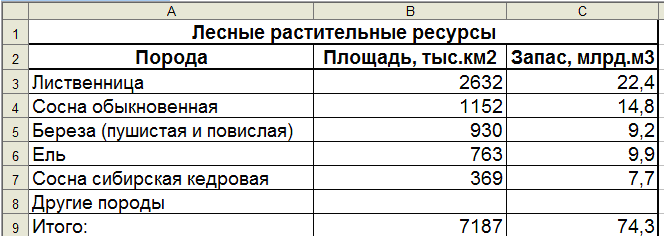
2. Недостающие значения в ячейках В8 и С8 вычисляем по формулам:
В8 = В9 – В3 – В4 – В5 – В6 – В7, С8 = С9 – С3 – С4 – С5 – С6 – С7
3. Создаём круговую диаграмму «Доля пород деревьев в общей площади лесов России». Для этого:
1) выделить диапазон ячеек А2:В8;
2) создать круговую диаграмму с нужными параметрами.
4. Создаём круговую диаграмму «Доля пород деревьев в общероссийских запасах древесины». Для этого:
1) перемещая мышь при нажатой клавише {Ctrl}, выделить несмежные диапазоны ячеек А2:А8 и С2:С8;
2) создать круговую диаграмму с нужными параметрами.
5. Сохраните результат работы в собственной папке на рабочем столе с именем «Наш лес».
Задание 3. Наглядное представление о соотношении величин
1. Строим таблицу в Excel:

2. По данной таблице построить следующие диаграммы:


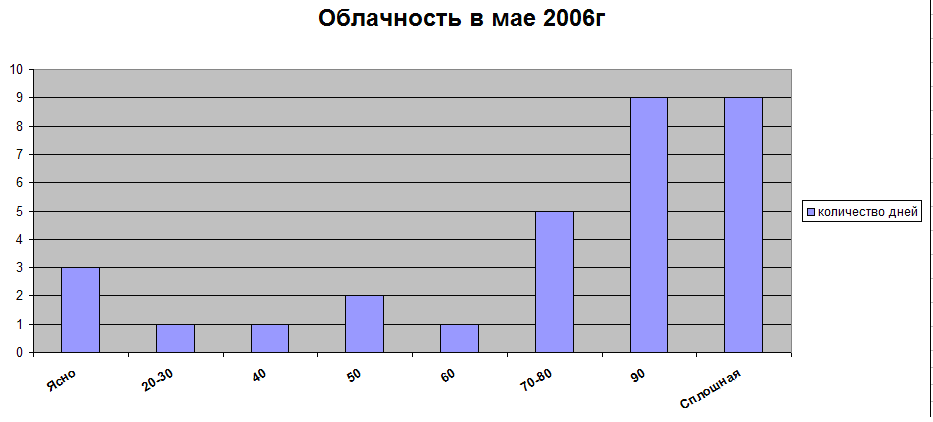
3. Строим таблицу в Excel:
|
Направление ветра |
С |
С-В |
В |
Ю-В |
Ю |
Ю-З |
З |
С-З |
штиль |
|
Количество дней |
3 |
4 |
3 |
4 |
2 |
5 |
3 |
3 |
4 |
4. По данной таблице построить лепестковую диаграмму:
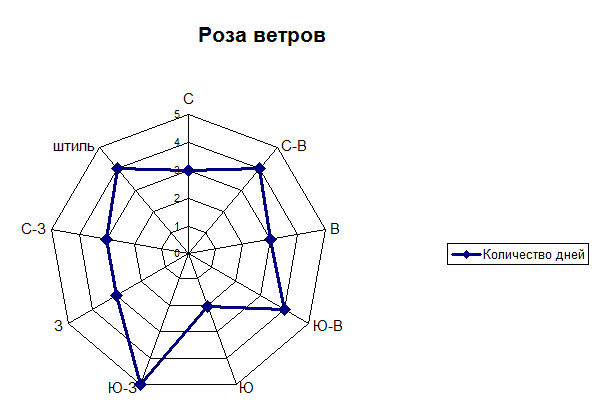
Задание 4. Визуализация многорядных данных
Известно, что торговые предприятия города N за год получили некоторую прибыль. Из этих денег они уплатили налог на прибыль в размере 30%, причем 13% было перечислено в федеральный бюджет, а 17% — в городской.
1. Строим таблицу в Excel:
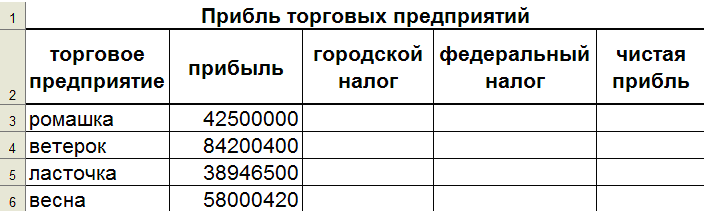
2. Продумайте и введите формулы для расчета значений в диапазонах С3:С6, D3:D6, Е3:Е6.
3. Для несмежных диапазонов А2:А6 и С2:Е6 построить следующие диаграммы:
1) обычную гистограмму;
2) гистограмму с накоплением;
3) диаграмму с областями с накоплением.
4. Постройте круговые диаграммы, отражающие вклад каждого предприятия в городской и федеральный бюджеты.
5. Сохраните результат работы в собственной папке на рабочем столе с именем «Торговля».
Задание 5. Наглядное представление процессов изменения величин
-
Откройте файл Температура.xls
-
Постройте график изменения воздуха. Для этого:
-
выделите диапазон В1:В34;
-
постройте диаграмму, имеющую тип График, вид – График с маркерами.
-
-
Постройте самостоятельно график изменения влажности воздуха.
-
Постройте самостоятельно график изменения атмосферного давления.
5. Сохраните результат работы в собственной папке на рабочем столе с именем «Температура 1».
Задание 6. График функции у = х2
1. В MS Excel строим таблицу значений функции у = х2 для значений аргумента – 3 до 3 с шагом 0,5:

Для этого:
1) подпишите строки «х» и «у»;
2) в ячейку В1 введите первое значение аргумента – 3, в ячейку С1 второе значение аргумента – 2,5, выделите их и «растащите» до значения аргумента равного 3;
3) введите в ячейку В2 формулу = В1*В1 и скопируйте её в ячейки диапазона С2:N2.
2. Вызовите Мастер диаграмм. Выберите тип диаграммы Точечная, вид – Точечная диаграмма со значениями, соединенными сглаживающими линиями.
3. Сохраните результат работы в собственной папке на рабочем столе с именем «Функция 1».
Задание 7. График функции у = х3
1. В MS Excel самостоятельно строим график функции у = х3 для значений аргумента – 3 до 3 с шагом 0,5.
2. Сохраните результат работы в собственной папке на рабочем столе с именем «Функция 2».
4
|
Расчет времени в протоколе соревнований |
||||||||
Ответить |
||||||||
Ответить |
||||||||
Ответить |
||||||||
Ответить |
||||||||
Ответить |
||||||||
Ответить |
||||||||
Ответить |














